細心的朋友會發現,Win8.1系統的筆記本屏幕亮度有時候,會根據外界光線亮度以及溫度自動調節屏幕亮度,盡管看似比較智能,但有時候我們並不希望筆記本屏幕亮度受光線影響,忽暗忽亮。如果我們希望Win8筆記本屏幕亮度是恆定的,又該如何設置呢?其實方法也比較簡單,以下小編介紹下Win8.1屏幕亮度自動調節關閉方法,希望對有需要的朋友,有所參考。
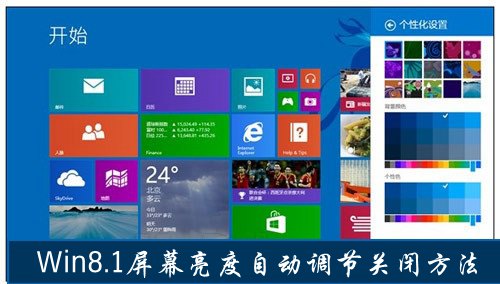
Win8.1屏幕亮度自動調節關閉方法
小編發現,關閉Win8.1屏幕亮度自動調節有兩種方法,以下具體看看。
方法一:
1、進入Win8.1控制面板,然後進入“電源選項”設置,如下示意圖。
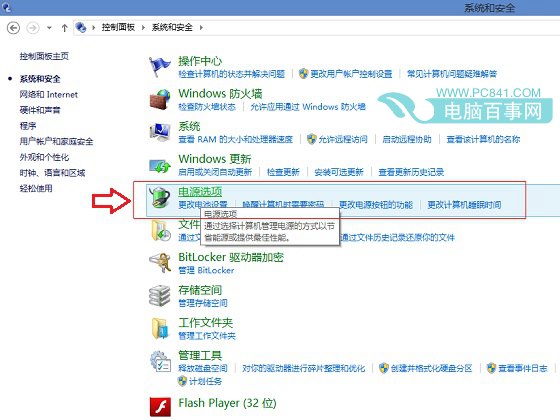
2、然後在電源選項設置中,更改當前電源計劃設置,將啟用的自使用亮度關閉即可,如下示意圖。
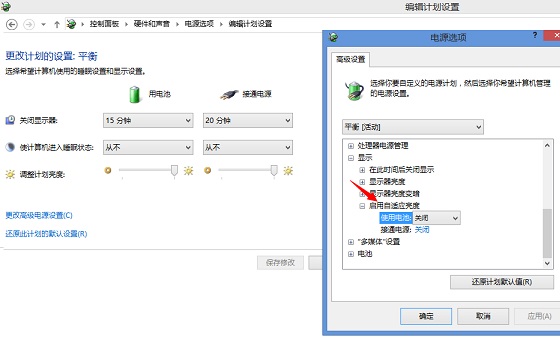
以上設置完成後,就可以成功關閉Win8.1屏幕亮度自動調節,進而可以讓屏幕亮度保持恆定,如要調節屏幕亮度,只需自己手動調節即可。
方法二:
1、使用Win + R組合快捷鍵(Win8.1下Windows快捷鍵組合快捷鍵大全),呼出運行對話框,然後在打開後面鍵入命令:services.msc,完後後按回車鍵,打開本地服務管理,如下示意圖。
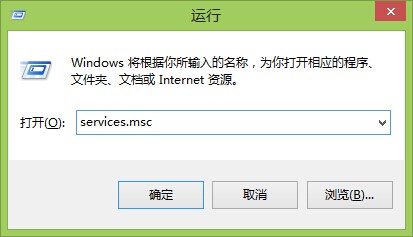
2、在本地服務設置中,找到Sensor Monitoring Service選項,在其上雙擊,在彈出的射中中,選擇停止並禁用該服務即可,如下圖。
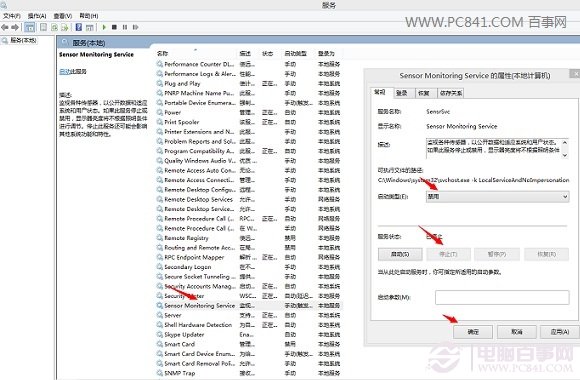
編後語:以上兩種方法均可以關閉Win8.1屏幕亮度自動調節,不過由於方法二采用禁止服務,可能會影響系統其他功能,因此最佳還是推薦方法一把。